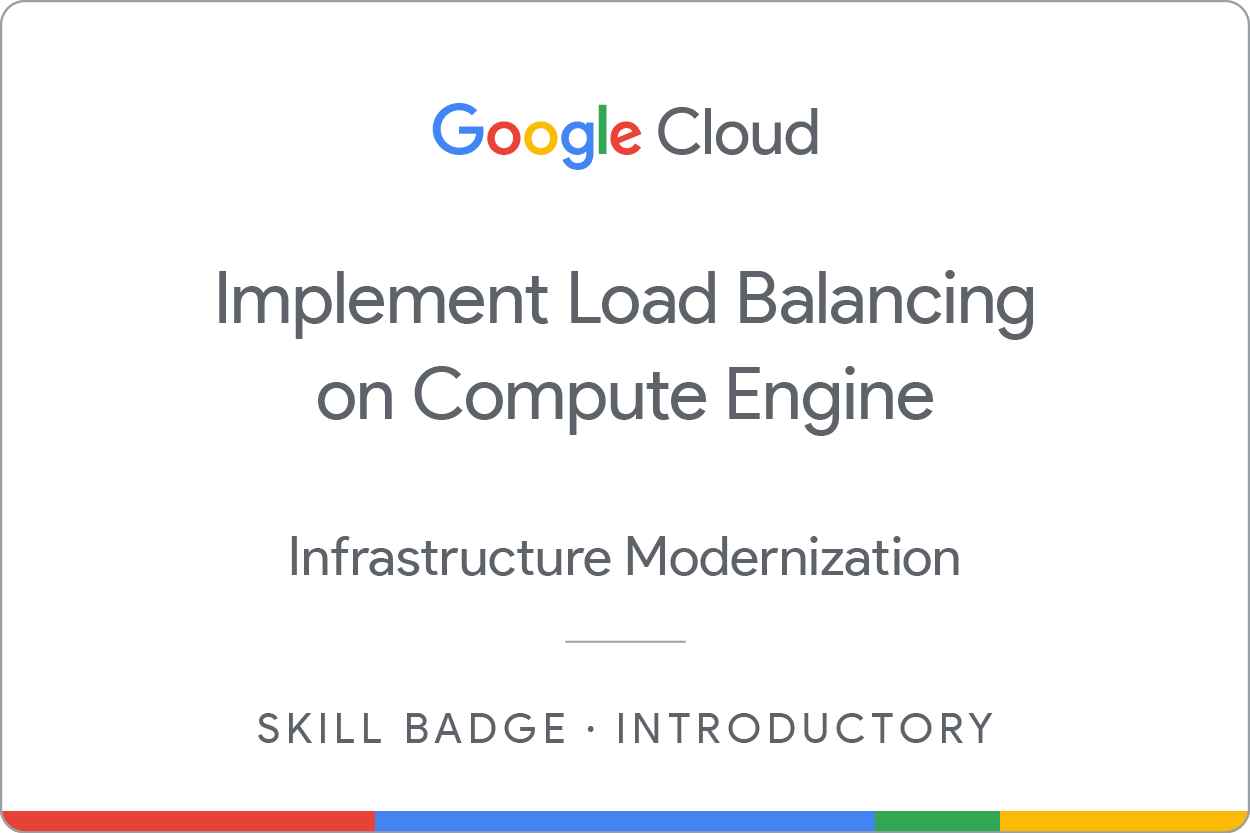检查点
Create a project jumphost instance
/ 30
Create the web server frontend
/ 70
在 Compute Engine 上实现负载均衡:实验室挑战赛
GSP313
概览
在实验室挑战赛中,我们会为您提供一个场景和一系列任务。您将使用从挑战任务的各个实验中学到的技能自行确定如何完成这些任务,而不是按照分步说明进行操作。自动评分系统(显示在本页面中)会提供有关您是否正确完成任务的反馈。
在您参加实验室挑战赛期间,我们不会再教授新的 Google Cloud 概念知识。您需要拓展所学的技能,例如通过更改默认值和查看并研究错误消息来更正您自己所犯的错误。
要想获得满分,您必须在该时间段内成功完成所有任务!
我们建议已报名参加在 Compute Engine 上实现负载均衡技能徽章课程的学员参加此实验室挑战赛。准备好接受挑战了吗?
测试的主题:
- 创建实例
- 在 2 个 Web 服务器前端创建 HTTP(S) 负载均衡器
设置
点击“开始实验”按钮前的注意事项
请阅读以下说明。实验是计时的,并且您无法暂停实验。计时器在您点击开始实验后即开始计时,显示 Google Cloud 资源可供您使用多长时间。
此实操实验可让您在真实的云环境中开展实验活动,免受模拟或演示环境的局限。我们会为您提供新的临时凭据,让您可以在实验规定的时间内用来登录和访问 Google Cloud。
为完成此实验,您需要:
- 能够使用标准的互联网浏览器(建议使用 Chrome 浏览器)。
- 完成实验的时间 - 请注意,实验开始后无法暂停。
如何开始实验并登录 Google Cloud 控制台
-
点击开始实验按钮。如果该实验需要付费,系统会打开一个弹出式窗口供您选择付款方式。左侧是实验详细信息面板,其中包含以下各项:
- 打开 Google 控制台按钮
- 剩余时间
- 进行该实验时必须使用的临时凭据
- 帮助您逐步完成本实验所需的其他信息(如果需要)
-
点击打开 Google 控制台。 该实验会启动资源并打开另一个标签页,显示登录页面。
提示:请将这些标签页安排在不同的窗口中,并将它们并排显示。
注意:如果您看见选择帐号对话框,请点击使用其他帐号。 -
如有必要,请从实验详细信息面板复制用户名,然后将其粘贴到登录对话框中。点击下一步。
-
请从实验详细信息面板复制密码,然后将其粘贴到欢迎对话框中。点击下一步。
重要提示:您必须使用左侧面板中的凭据。请勿使用您的 Google Cloud Skills Boost 凭据。 注意:在本次实验中使用您自己的 Google Cloud 帐号可能会产生额外费用。 -
继续在后续页面中点击以完成相应操作:
- 接受条款及条件。
- 由于该帐号为临时帐号,请勿添加帐号恢复选项或双重验证。
- 请勿注册免费试用。
片刻之后,系统会在此标签页中打开 Cloud 控制台。

挑战场景
您现在开始担任一个新的角色,即 Jooli, Inc. 的初级云工程师。您需要帮助管理 Jooli 的基础设施。常见任务包括为项目预配资源。
您应该掌握了完成这些任务所需的技能和知识,所以我们不会提供分步指南。
您应遵循的一些 Jooli, Inc. 标准:
- 除非另有指示,否则需在默认区域或可用区中创建所有资源。默认区域为
,默认可用区为 。 - 命名通常采用“team-resource”格式,例如,实例可以命名为 nucleus-webserver1。
- 分配经济实惠的资源数量。各个项目会被监控,而过度使用资源会导致其中的项目终止(可能有您的项目),因此请务必仔细规划。这是监控团队分享的指南:除非另有指示,否则请为小型 Linux 虚拟机使用 e2-micro,为 Windows 或其他应用(例如 Kubernetes 节点)使用 e2-medium。
您的挑战
当您在办公桌前坐下来并打开您的新笔记本电脑后,会收到来自 Nucleus 团队的多个请求。请仔细阅读每个说明,然后创建相应资源。
任务 1. 创建项目跳板机实例
您将使用此实例来执行项目的维护操作。
要求:
- 将实例命名为
。 - 在
可用区中创建实例。 - 使用 e2-micro 机器类型。
- 使用默认映像类型 (Debian Linux)。
点击“检查我的进度”以验证是否完成了以下目标。
任务 2:设置 HTTP 负载均衡器
您将通过 nginx Web 服务器运行网站,不过您希望确保环境是容错的。基于包含 2 个 nginx Web 服务器的托管式实例组创建 HTTP 负载均衡器。使用以下代码配置 Web 服务器;该团队稍后会将该代码替换为他们自己的配置。
您需要执行的操作:
- 创建实例模板。请勿使用默认机器类型。确保指定 e2-medium 作为机器类型。
- 基于该模板创建一个托管式实例组。
- 创建一条名为
的防火墙规则,以允许定向到 TCP 端口 80 的流量。 - 创建一项健康检查。
- 创建后端服务,然后将您的实例组作为后端添加到具有指定端口 (http:80) 的后端服务组。
- 创建网址映射并定位 HTTP 代理,以将传入的请求路由到默认的后端服务。
- 创建一个目标 HTTP 代理,以将请求路由到您的网址映射
- 创建转发规则。
5 到 7 分钟才能看到此任务的得分。点击“检查我的进度”以验证是否完成了以下目标。
恭喜!
在本实验中,您创建了一个项目跳板机实例和一个 HTTP 负载均衡器。
Google Cloud 培训和认证
…可帮助您充分利用 Google Cloud 技术。我们的课程会讲解各项技能与最佳实践,可帮助您迅速上手使用并继续学习更深入的知识。我们提供从基础到高级的全方位培训,并有点播、直播和虚拟三种方式选择,让您可以按照自己的日程安排学习时间。各项认证可以帮助您核实并证明您在 Google Cloud 技术方面的技能与专业知识。
上次更新手册的时间:2024 年 4 月 15 日
上次测试实验的时间:2024 年 3 月 26 日
版权所有 2024 Google LLC 保留所有权利。Google 和 Google 徽标是 Google LLC 的商标。其他所有公司名和产品名可能是其各自相关公司的商标。